Sekedar mau berbagi aja pengalaman tentang membongkar laptop hehe. Semenjak garansi laptop saya habis saya beranikan diri untuk membongkar laptop kesayangan saya karena suhu laptop saya tinggi pada saat idle alias pas lagi ga buka program apa2. Dari situ saya mulai beranikan diri mencopot baut demi baut tentunya dengan sedikit googling dan akhirnya terbuka juga isi dari si laptop ini. Ternyata penyebab si laptop kepanasan ini adalah banyak sekali debu didalam laptop ini ditambah termal pastenya sudah mulai kering. Dengan berbekal alat2 seadanya saya bersihkan daleman laptop ini dan mengganti termal pastenya dengan yang baru. Setelah semua itu saya lakukan maka saya coba cek lagi dengan hwmonitor ternyata suhunya turun, alhamdulillah 😀
Berikut ini saya sertakan step by step cara membongkar laptop asus a42jc :
1. Pertama copot semua baut dibagian belakang laptop dengan memakai obeng yang pas.
2. Kalo udah copot semua coba copot tutup ram terlebih dahulu.
3. Lalu copot ram dengan hati2.
4. Copot penutup harddisk lalu copot semua baut yang saya lingkari merah tersebut.
Setelah itu tarik harddisk kearah kanan hingga terlepas dari slot lalu copot harddisk.
5. Setelah semua baut yang dibagian belakang memang benar2 sudah dicopot semua coba kalian tarik dvd drive sampe terlepas dari tempatnya. Kalo belom bisa ditarik berarti bautnya ada yang belum dicopot dan coba di cek lagi.
6. Selesai copot dvd drivenya coba cek baut yang ada seperti pada gambar dibawah lalu dicopot dengan menggunakan obeng.
7. Bagian belakang beres sudah copot semua, sekarang waktunya untuk mencopot bagian atas. Dimulai dengan mencopot keyboard terlebih dahulu. Lihat gambar dibawah, yang saya lingkari merah itu coba kalian congkel dengan menggunakan obeng min (-) di keempat lingkaran itu sampai keyboardnya terangkat.
8. Nah kalo sudah terangkat jangan terlalu ditarik karena masih ada kabel yang menghubungkan keyboard dengan motherboard yang belum lepas. Cara melepaskannya dengan cara ujung2 yang sebelah kiri dan sebelah kanan ditarik kearah bawah lalu lepaskan kabel secara perlahan ya.
9. Abis itu copot kabel yang menghubungkan touchpad dengan motherboard. Kali ini ditarik kekiri di kedua ujung itu dengan perlahan hingga kabel terlepas.
10. Tahap selanjutnya copot semua baut yang ada seperti pada gambar dibawah.
11. Pastikan semua baut telah tercopot. Congkel dibagian mana saja secara perlahan agar body laptopnya bisa terbuka teruskan hingga ke seluruh bagian body sampai bagian atas bisa terangkat. Ingat lakukan dengan hati2 karena resikonya akan patah didalam jika tidak dilakukan dengan hati2.
12. Gambar dibawah ini semua sudah dicopot dengan benar dari harddisk, ram, dvd drive, keyboard dan body bagian atas.
13. Di bagian dalam kita coba bersihkan bagian atas dari motherboard tersebut dengan menggunakan tisu atau kuas hingga debu tidak menumpuk. Setelah dibersihkan copot semua baut yang ada pada motherboard tersebut.
14. Jangan lupa copot baut yang ada pada fan. Lalu copotkan kabel yang menghubungkan LCD ke motherboard dengan perlahan. Karena pada bagian ini jika anda tidak berhati2 resikonya LCD anda tidak bisa menampilkan layarnya dengan semestinya, makanya lakukan dengan berhati2 :p
15. Coba perhatikan gambar dibawah ini. Gambar dibawah ini ada 2 lingkaran merah, yang sebelah kiri itu bagian motherboard dan yang sebelah kanan itu ada wireless, battery bios, slot usb hingga tombol power. Bagian sebelah kiri kalian angkat saja sampai motherboardnya terlepas dari tempatnya. Sedangkan sebelah kanan diamkan saja lalu bersihkan dari debu dan tidak perlu di copot.
16. Gambar dibawah ini adalah bagian bawah motherboard yang tadi kita lepas dari tempatnya. Perhatikan lingkaran merah dan copot baut yang saya tandai dengan lingkaran merah tersebut. Lalu tarik kabel fan yang menghubungkan ke motherboard dengan perlahan hingga terlepas.
17. Setelah semua baut terlepas, lepas pendingin dan fan dari tempatnya. Terlihat disana ada prosesor core i5 (sebelah kanan) dan VGA Nvidia Geforce 310m (sebelah kiri). Cek apakah termal pastenya kering atau tidak. Kalo kering berbahaya karena tidak bisa menahan panas dengan optimal. Kalian ganti dengan termal paste yang baru. Caranya dengan membersihkan termal paste yang menempel dan sudah agak kering tersebut dengan tisu secara merata hingga bersih lalu beri termal paste yang baru secara merata juga.
Saya menggunakan termal paste dari cooler master. Usahakan menggunakan termal paste dengan merk terkenal karena sudah terjamin kualitasnya. Jangan menggunakan termalpaste tanpa merk yang biasanya terkemas dalam bentuk seperti balsem karena belum teruji seperti merk2 terkenal lainnya.
18. Urusan termal paste selsai, sekarang coba lihat fannya pasti kotor banget. Lepas penutup fannya lalu bersihkan hingga sebersih-bersihnya agar tidak ada debu yang mengganggu dalam pelepasan panas dari dalam keluar.
Sekiranya seperti itulah cara-cara membongkarnya, kalo masih bingung tanya aja langsung disini ga bayar kok :p
Intinya setelah semua dibongkar bersihkan dalemnya dengan hati-hati biar pas dipasang masih bisa nyala hahaha.





















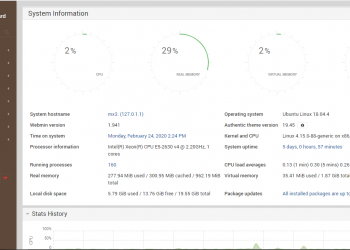
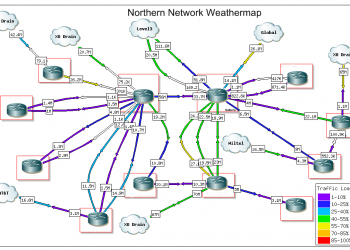

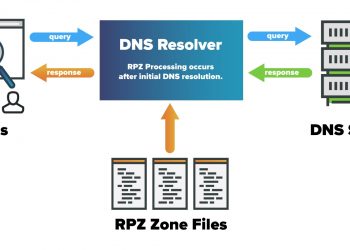

Mantep om tutorialnya 😀
request dong, bongkar laptop asus A450CC 😀
sini laptopnya ane bongkar ntar ane bikinin tutorialnya 😀 hehehe
Sangat² membantu sekali artikle ini!…cukup detil!?…very good!…jadi saya berani membongkar laptop saya yg belum pernah dibongkar sendiri semenjak beli, alasan membongkar hanya karena ingin membersihkan debu meski sebenarnya lbih cenderung rasa penasaran ingin mmbongkar..he he….walaupun pada akhirny ttp ke service setidakny rasa penasaran sya sudah terpenuhi……mksih bnyk…!!
sama2 mas senang bisa membantu :thanks2
mas itu gambar 14 dst ga bisa di buka.. jadi rada bingung kalo ngga ada gambarnya.. maklum amatiran mas..
nanti saya reupload ya, tunggu aja pantengin terus 😀
boleh di cek link nya, smoga terbantu https://qr.ae/pGjX4x